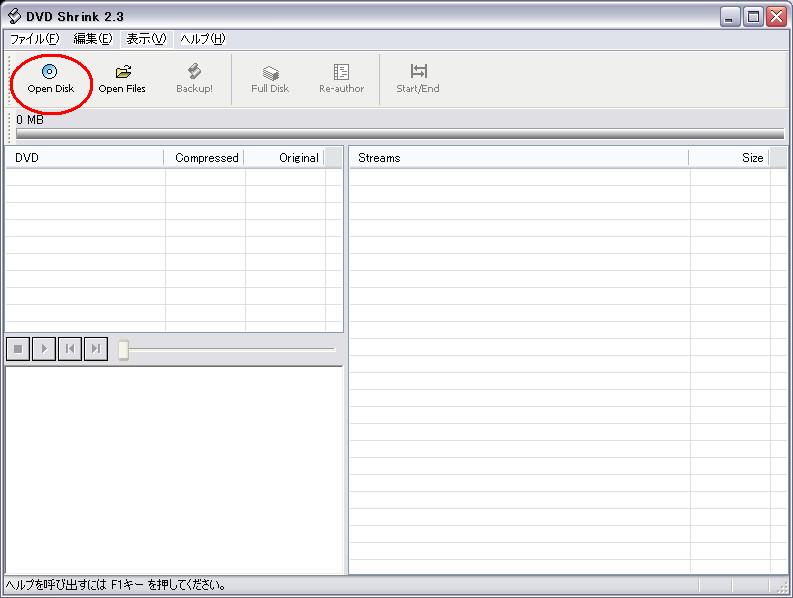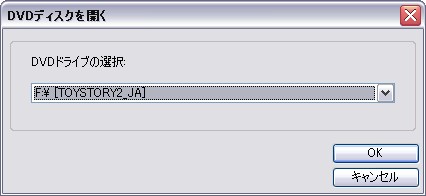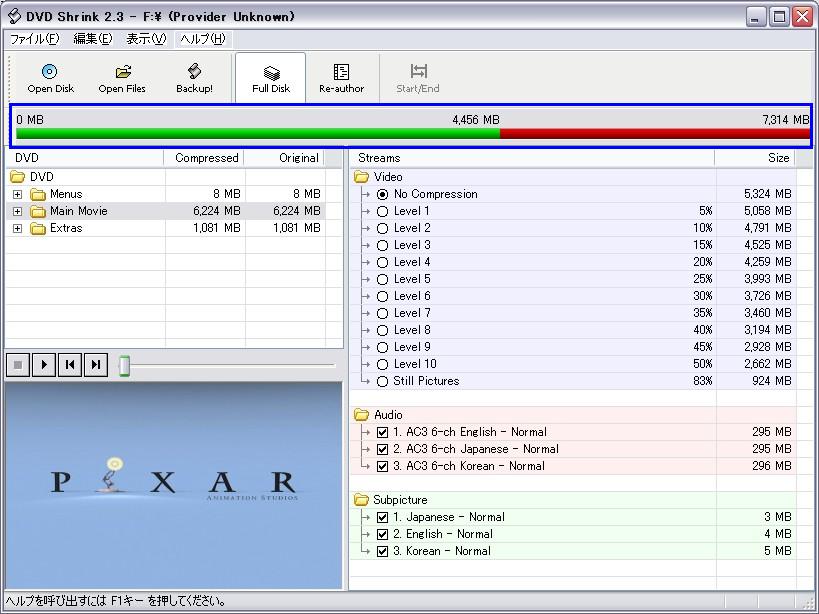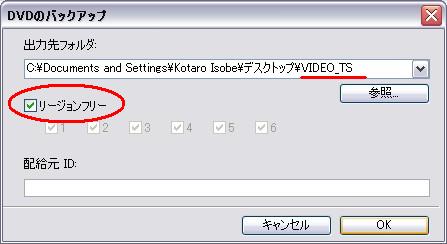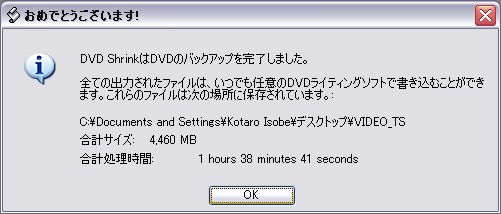DVDをコピーする方法 第二章
DVDをコピーする方法 第二章
【第二章】DVDをパソコンにコピーする
まず、デスクトップに VIDEO_TS という空のフォルダを作ってください。
重要ですので必ず大文字で、一字一句間違えないでください。
それでは、DVD Shrinkを起動してください。
まだ準備ができて無い方はこちらからコピーしてお使い下さい。
まず起動すると下の写真の様になります。
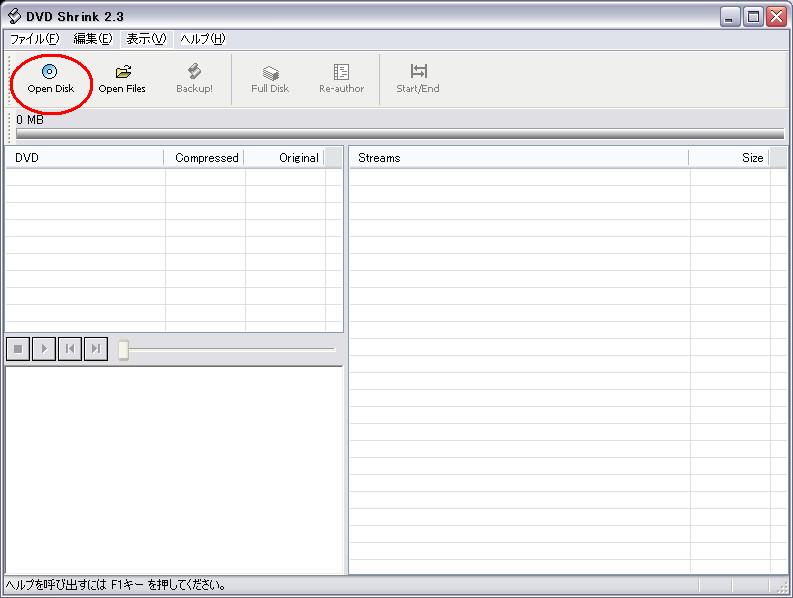
そしたら、Open Diskを選びます。すると下のダイアログが出てきますので、
コピーしたいDVDを入れたドライブを選んでOKをクリックします。
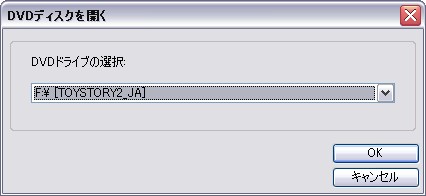
入れたDVDによって多少変わりますが、大体下の様な感じになります。
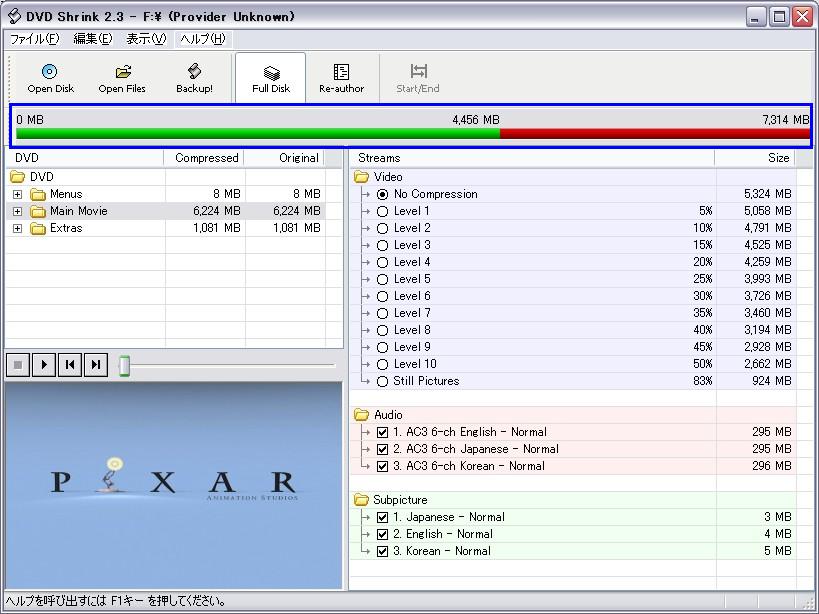
そしたら青い四角で囲ったゲージに注目してください。
上の写真では右の方が赤くなっています。赤くなっているのは、
赤くなってるだけDVDに収まらないという意味です。
ですので、赤い部分が無くなるようにしなければいけません。
その場合は、これより下はとばして第三章を見てください。
もし、ゲージの右の部分が赤く無い場合はそのままで大丈夫ですので、
この章を続けてください。
ちなみにコピーしたいDVDが1層の場合はそのままで大丈夫です。
2層の場合は赤くなって収まりません。
赤いゲージが無い場合は、Backup!をクリックしてください。
下の写真がでたら、リージョンフリーにチェックし、二章の一番最初で作った
VIDEO_TS のフォルダを選びます。そしたらOKをクリック。
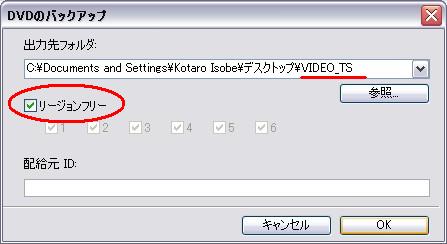
OKをクリックしたら下の様な画面が出て、コピーが始まります。しばらく待ってください。

コピーが完了すると下の様な画面が出ます。コピー完了です。
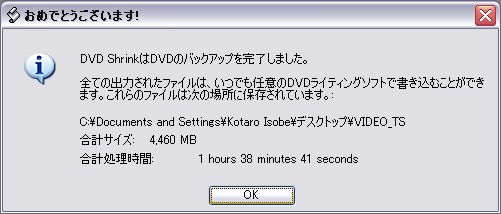
第四章へ進む
 DVDをコピーする方法 第二章
DVDをコピーする方法 第二章